Darktide Backend Error Nasıl Düzeltilir?
Darktide oyuncularının oyunu çalıştırdıktan sonra karşılaştıkları "Backend Error" sorununu bu makalede çözüme ulaştırmaya çalışacağız.

Darktide oyuncularının oyunu çalıştırdıktan sonra "Backend Error. Error signing in." hatasıyla karşılaşarak oyuna olan erişimi kısıtlanmakta. Eğer sizde böyle bir sorunla karşılaşıyorsanız aşağıdaki önerileri gerçekleştirerek sorunun çözümüne ulaşabilirsiniz.
Darktide Backend Error Nedir?
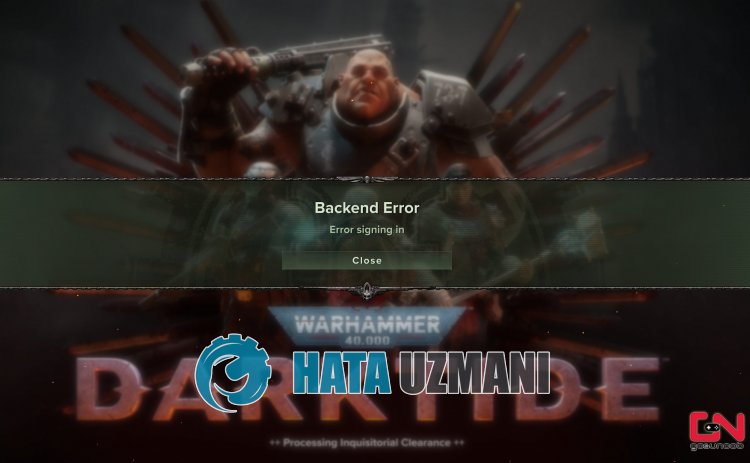
Karşılaşılan bu hata, genellikle istikrarsız ağ bağlantısından dolayı oluşarak oyuncuların oyuna olan bağlantısını kısıtlamakta.
Elbette sadece bu sorundan dolayı değil, birçok sorundan dolayı da böyle bir hatayla karşılaşabiliriz.
Bunun için sizlere birkaç öneriden bahsederek sorunu nasıl düzelteceğimize dair bilgiler vereceğiz.
Darktide Backend Error Nasıl Düzeltilir?
Karşılaşılan bu hatayı düzeltmemiz için aşağıdaki önerileri gerçekleştirerek sorunun çözümüne ulaşabilirsiniz.
1-) Başka Bir Dns Sunucusunu Kaydedin
Başka bir dns sunucusunu bilgisayara kaydederek sorunu ortadan kaldırabiliriz.
- Denetim Masasını açın ve Ağ ve İnternet seçeneğini seçin
- Açılan ekranda Ağ ve Paylaşım Merkezi'ni açın.
- Sol Tarafta bulunan Bağdaştırıcı ayarlarını değiştirin seçeneğine tıklayın.
- Bağlantı Türünüzün üzerine sağ tıklayarak Özellikler menüsünü açın.
- İnternet Protokolü Sürüm 4'e (TCP /IPv4) çift tıklayın.
- Aşağıda vereceğimiz Google Dns sunucusunu yazarak ayarları uygulayalım.
- Tercih edilen DNS sunucusu: 8.8.8.8
- Diğer DNS sunucusu: 8.8.4.4
- Ardından Çıkarken ayarları doğrula seçeneğine tıklayarak Tamam butonuna basıp işlemleri uygulayın.
Bu işlemden sonra aşağıdaki öneriyi uygulayın.
2-) Bağlantınızı Kontrol Edin
İnternet bağlantısında oluşan sorun birçok hataları beraberinde getirebilmekte. Eğer internet bağlantınızda yavaşlama veya kopukluk yaşanıyorsa giderilmesi için birkaç öneri verelim.
- İnternetinizin hızı yavaşlıyorsa modeminizi kapatıp tekrar açın. Bu işlem bir nebze de olsa internetinizi rahatlatacaktır.
- İnternet önbelleğini temizleyerek sorunu ortadan kaldırabiliriz.
DNS Önbelleğini Temizleyin
- Başlat arama ekranına "cmd" yazıp yönetici olarak çalıştırın.
- Komut istemcisi ekranına sırasıyla aşağıdaki kod satırlarını yazarak enter tuşuna basın.
- ipconfig /flushdns
- netsh int ipv4 reset
- netsh int ipv6 reset
- netsh winhttp reset proxy
- netsh winsock reset
- ipconfig /registerdns
- Bu işlemden sonra başarılı bir şekilde dns önbelleğinizin ve proxylerinizin temizlendiğini gösterecektir.
Bu işlemden sonra bilgisayarı yeniden başlatarak sorunun devam edip etmediğini kontrol edebilirsiniz.
3-) IPv6 Protokolünü Devre Dışı Bırakın
IPv6 protokolünü devre dışı bırakarak sorunu düzeltebiliriz. Bunun için aşağıdaki adımı takip edebilirsiniz.
- Öncelikle bir görev yöneticisi yardımıyla Ubisoft Connect uygulamasını tamamen kapatın.
- Denetim Masasını açın ve Ağ ve İnternet seçeneğini seçin
- Açılan ekranda Ağ ve Paylaşım Merkezi'ni açın.
- Sol Tarafta bulunan Bağdaştırıcı ayarlarını değiştirin seçeneğine tıklayın.
- Bağlantı Türünüzün üzerine sağ tıklayarak Özellikler menüsünü açın.
- Açılan yeni pencerede bulunan "İnternet Protokolü Sürüm 6" seçeneğini devre dışı bırakın ve "Tamam" butonuna tıklayın.
Bu işlemi gerçekleştirdikten sonra sorunun devam edip etmediğini kontrol edin.
4-) Steam'ı Yönetici Olarak Çalıştırın
Steam uygulamasının yönetici ayrıcalıklarıyla çalışmaması bu gibi çeşitli hatalarla karşılaşmamıza neden olabilir. Bunun için öncelikle Darktide ve Steam'ı bir görev yöneticisiyle kapatın.
Bu işlemden sonra Steam uygulaması üzerine sağ tıklayın ve yönetici olarak çalıştırın. Ardından sorunun devam edip etmediğini kontrol edebilirsiniz.
5-) Oyun Kayıt Dosyasını Yeniden Oluşturun
Darktide oyun kayıt dosyasında oluşan herhangi bir problem bu gibi çeşitli hatalarla karşılaşmamıza neden olabilir. Bunun için kayıt dosyasını silerek yeniden oluşturulmasını sağlayabiliriz.
- Başlat arama ekranına "Çalıştır" yazıp açın.
- Açılan ekrana "%appdata%" yazıp enter tuşuna basın.
- Bu işlemden sonra sırasıyla "Fatshark" klasörünü silelim.
Bu işlemi gerçekleştirdikten sonra oyunu çalıştırarak sorunun devam edip etmediğini kontrol edebilirsiniz.
6-) İsminize Boşluk Bırakmayın
Bazı kullanıcıların karakter oluşturma aşamasında ismine boşluk eklediğinde böyle bir sorunla karşılaştıklarını ve boşluk eklemediğinde bir daha böyle bir hatayla karşılaşmadıklarını belirtmekte. Bizde bu öneriyi gerçekleştirerek sorunun devam edip etmediğini kontrol edebiliriz.
Evet arkadaşlar sorunumuzu bu başlık altında çözmüş olduk. Eğer sorununuz devam ediyorsa açtığımız FORUM platformumuza girerek karşılaştığınız hataları sorabilirsiniz.
![YouTube Sunucuda Bir Sorun Oluştu [400] Hatası Nasıl Düzeltilir?](https://www.hatauzmani.com/uploads/images/202403/image_380x226_65f1745c66570.jpg)




























